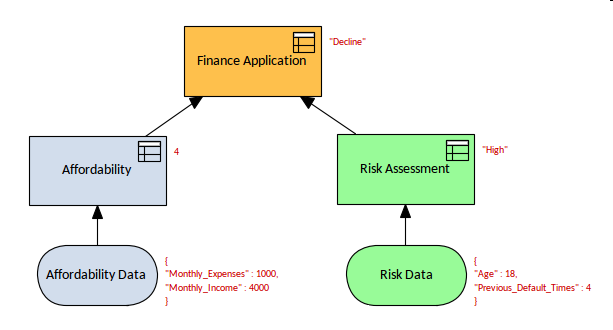| Pré. | Proc. |
Exécution d'une Simulation
Le processus d'exécution d'une simulation ne pourrait pas être plus simple - il vous suffit de choisir le bouton Jouer dans la fenêtre Simulation DMN ou dans le panneau ' Exécuter Simulation ', disponible à partir du ruban Simulation . Il est courant d'avoir le diagramme Décision Exigences ouvert, mais même si ce n'est pas le cas, Enterprise Architect lancera le diagramme , car il sera utilisé comme canevas pour décrire les étapes de décision telles qu'articulées dans la section suivante.
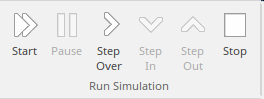
Quelle que soit la méthode choisie, la simulation se exécuter jusqu'au bout et les résultats - y compris les étapes de décision intermédiaires et les données d'entrée - seront annotés sur le diagramme . Ces annotations seront bien accueillies par les modélisateurs de décision et les autres parties prenantes car elles permettent à ces parties prenantes de visualiser les mécanismes de la façon dont le moteur de simulation est arrivé aux sorties finales.
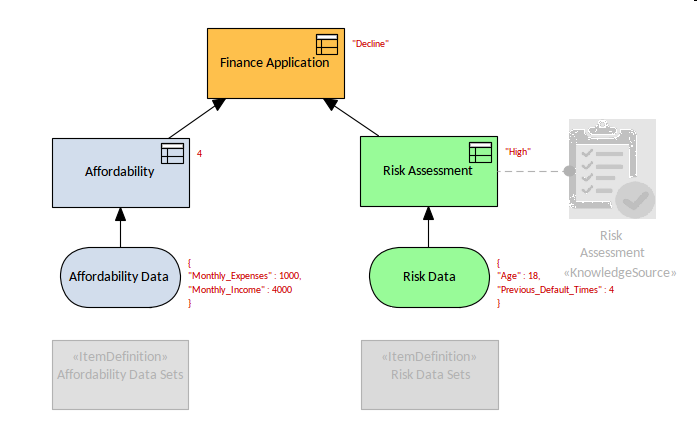
Dans ce diagramme , vous pouvez voir que les décisions ont été exécutées du niveau racine jusqu'au tronc de la hiérarchie, et le résultat final de la décision de niveau le plus élevé est "Refusé", ce qui signifie que la demande de financement du client n'a pas été acceptée. Même dans ce modèle relativement simpliste, il est utile de pouvoir voir les valeurs de sortie de décision intermédiaires (telles que Accessibilité = 4, Évaluation des risques = Élevé), mais dans un modèle complexe, il devient essentiel de pouvoir visualiser les étapes qui contribuent à le résultat final de la décision. Il existe un certain nombre de scénarios dans lesquels ces informations sont importantes :
- Développement incrémental du Modèle : incluant sa refactorisation après son déploiement
- Tester le Modèle : pour s'assurer qu'il génère les bons résultats avec des ensembles de données donnés
- Explication de la Décision : y compris expliquer aux parties prenantes telles que les clients comment la décision a été prise
Parcourir une Simulation
Une facilité encore plus efficace est la possibilité de parcourir une simulation, permettant à un modélisateur de regarder efficacement par-dessus l'épaule du moteur pendant qu'il effectue la simulation. Encore une fois, cela sera bien accueilli par les modélisateurs car il a l'avantage supplémentaire de mettre en évidence les règles dans les tableaux de décision lorsqu'elles sont invoquées, permettant ainsi au public de la simulation de voir exactement quelles règles ont été déclenchées pour arriver à la sortie à chaque étape de l'exécution. .
C'est une fonctionnalité remarquablement utile et il est étonnant de voir combien d'erreurs de logique métier peuvent être détectées à ce stade, ce qui permet d'affiner et d'affiner les règles afin qu'elles soient considérées comme complètes et correctes avant d'être intégrées à un système de production. Pour parcourir la simulation, vous devez exécuter la simulation jusqu'à son terme en sélectionnant le bouton Lecture comme indiqué précédemment. Une fois la simulation exécuter , un modélisateur peut alors sélectionner l'icône "Étape" et le moteur démarrera la simulation à partir de la première étape et fera une pause avant la deuxième étape, permettant au public de visualiser les résultats étape par étape. Ce diagramme montre l'annotation du diagramme après la première étape :
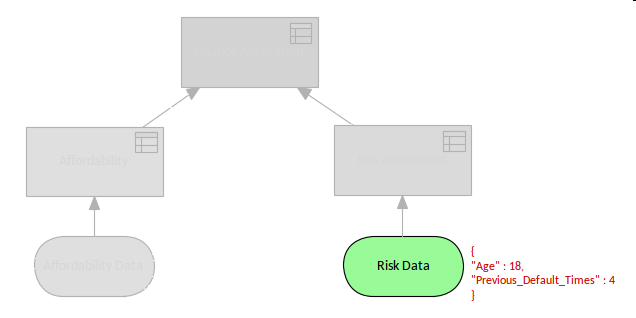
Et ce diagramme montre le jeu de données qui a été configuré pour les données d'entrée et qui est utilisé pour cette étape de la simulation :

Ces informations sont également annotées sur le diagramme et peuvent être vues après chaque étape de la simulation au fur et à mesure que les informations sur le diagramme s'accumulent, car chaque étape est exécuter .
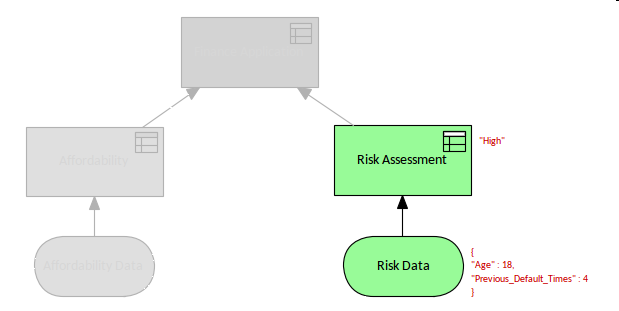
Au fur et à mesure que vous avancez dans la simulation, Enterprise Architect affichera les règles sélectionnées dans l'éditeur d'expression et - dans le cas d'un Tableau de Décision - les règles qui ont été déclenchées seront mises en évidence dans le tableau , permettant au public de la simulation de voir les règles clairement. La simulation sera interrompue à ce stade et attendra que le modélisateur appuie à nouveau sur le bouton Step pour reprendre la simulation.
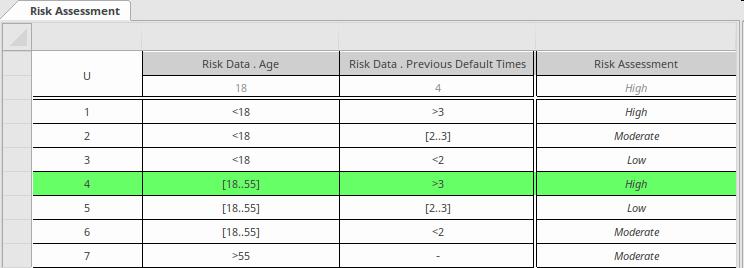
La simulation peut être poursuivie étape par étape, et les données d'entrée, les règles sélectionnées et les annotations du diagramme peuvent être visualisées pour chaque étape dans l'état de pause avant de continuer, jusqu'à ce que le résultat final soit sorti pour la décision de plus haut niveau dans le hiérarchie de décision.

Dans ce diagramme , les données d'accessibilité ont été saisies par le moteur de simulation, et elles seront utilisées pour calculer si le demandeur peut se permettre de rembourser le prêt. Nous verrons par le résultat dans l'illustration suivante quelle décision sera prise.
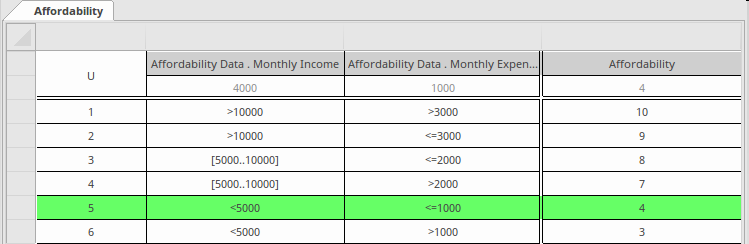
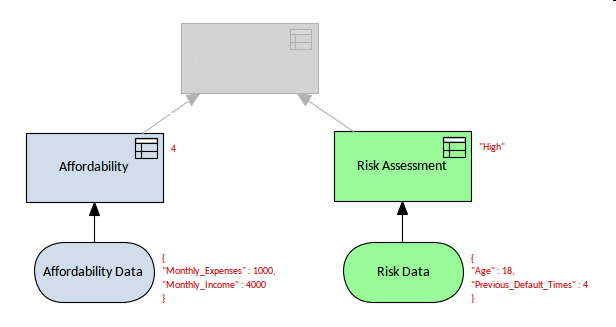
Le modélisateur peut continuer à parcourir la simulation, et maintenant nous montrerons le résultat pour la décision de plus haut niveau et la règle qui a été sélectionnée dans le Tableau de Décision .
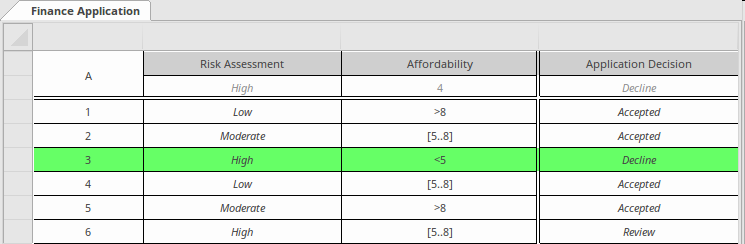
Le diagramme suivant montre le résultat final de la simulation et, malheureusement, la demande de financement du demandeur serait refusée en utilisant les ensembles de données fournis. Ceci est indiqué par l'annotation de sortie finale à droite de la décision de l'application financière, qui est la décision de niveau le plus élevé dans la hiérarchie.